历史版本2 :FVS移动端组件导航快速定位 返回文档
编辑时间:
内容长度:图片数:目录数:
修改原因:
1. 概述编辑
适用场景:安装了「FineVis数据可视化」插件的用户,可参考本文了解 FineVis 的相关功能。
1.1 版本
| 报表服务器版本 | 插件版本 |
|---|---|
| 11.0.22 | V3.1.0 |
1.2 应用场景
当模板转换至移动端页面内容较长且包含多个组件时,用户需要频繁滚动页面才能找到目标组件,影响操作效率和体验。通过组件导航功能,用户可以快速定位到页面中的指定组件,无需手动滑动页面查找,帮助用户在内容间高效切换。
具体效果如下图所示:
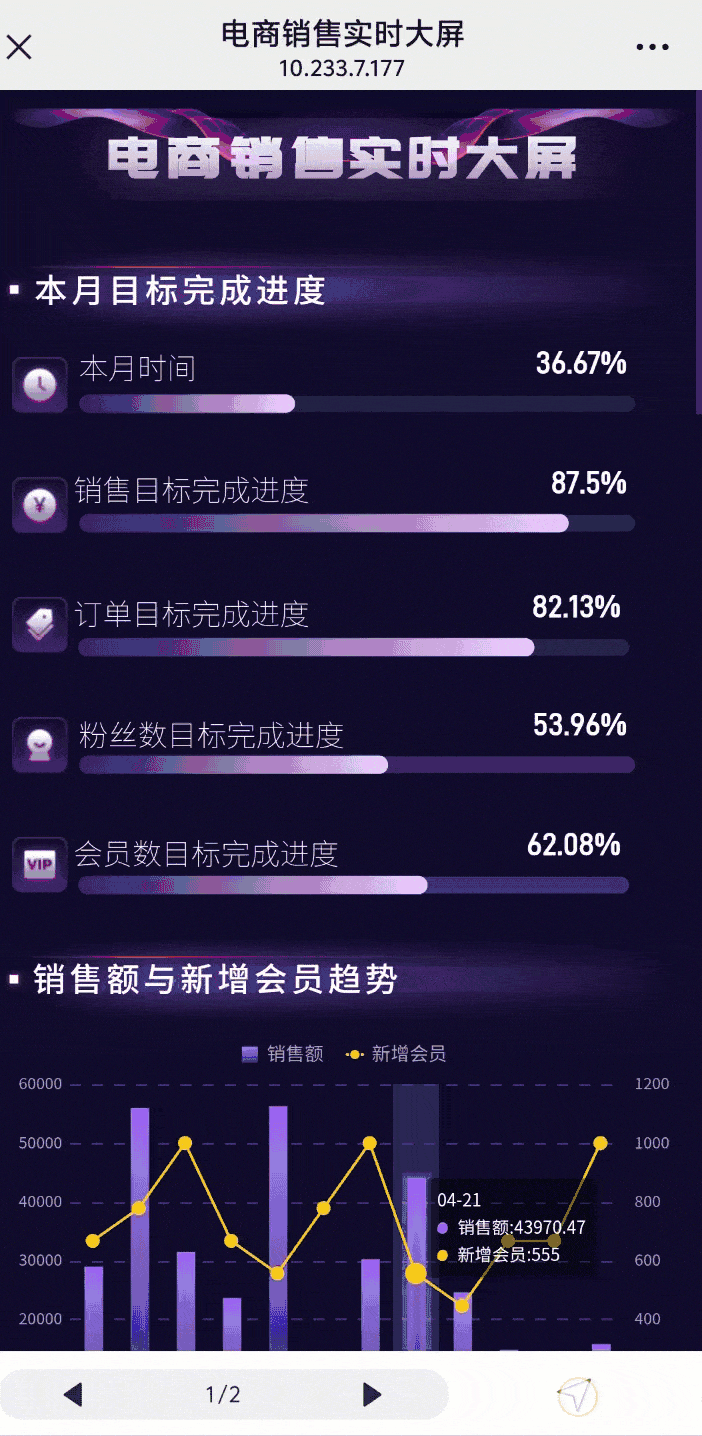
1.3 注意事项
「开启导航」配置仅在切换至移动端布局后可见
不支持扩展组件内的组件
组合、容器本身以及内部的组件均支持导航
Tab 的标签页不支持导航
2. 功能介绍编辑
FVS V3.1.0 版本新增组件导航功能和组件导航接口 duchamp.jumpToMark() ,可以通过开启导航功能或使用 JS 接口实现组件导航。具体说明如下:
2.1 导航功能
2.1.1 功能入口
切换至移动端后,组件的交互面板下,预览设置中新增「导航」功能。默认不开启。
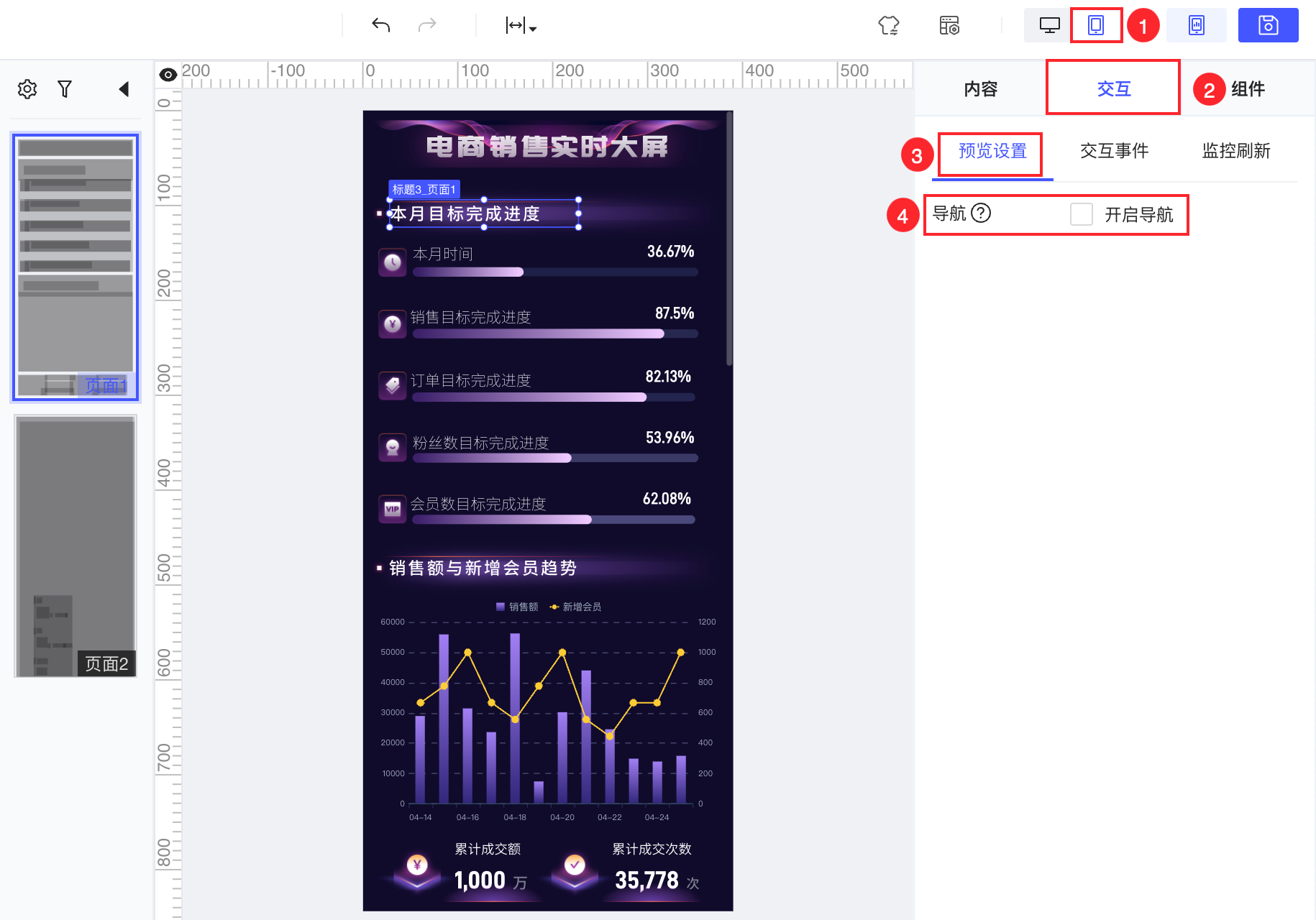
2.1.2 开启导航
1)选中组件,勾选「开启导航」后,出现「导航名称」设置。
导航名称默认跟随组件名称,支持修改,不支持为空、重复。
注:修改名称后若与其他组件导航名称一致则不生效,提示「存在重名,请重新输入」。
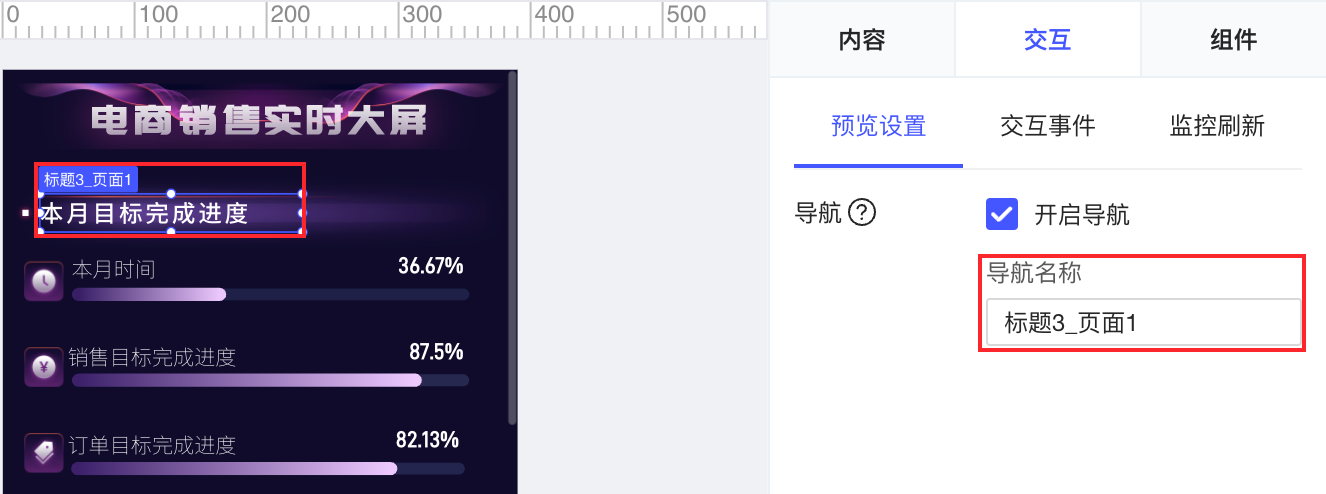
2)移动端预览模板,「导航」按钮默认位于底部工具栏中。
点击导航按钮后弹出组件导航选项,选择组件后即可定位到对应组件。如下图所示:
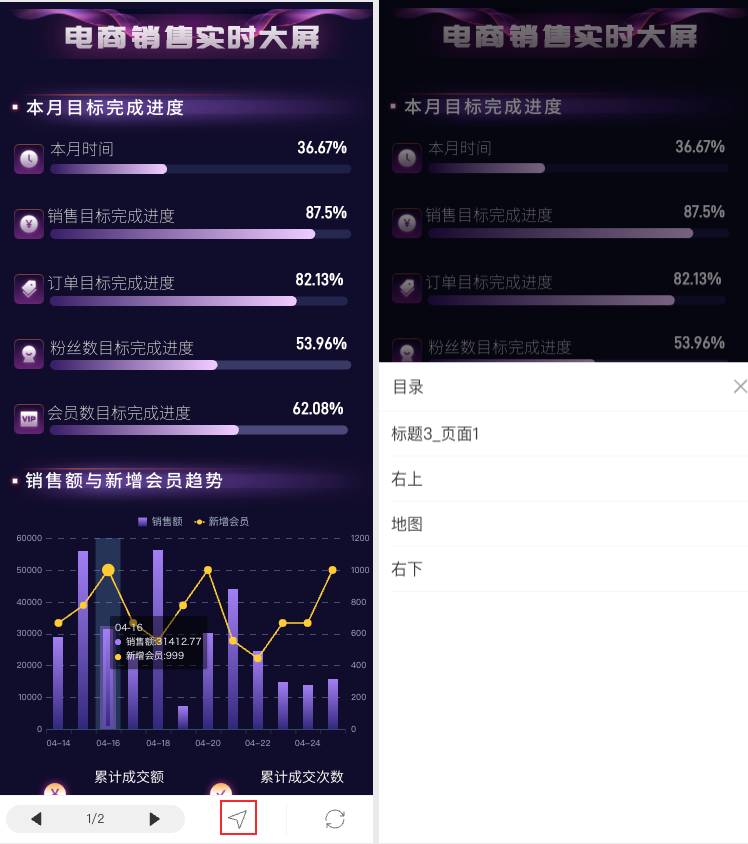
2.1.3 导航规则
1)选中组件后,页面将滚动至该组件所在位置,并使其位于页面顶部。如果组件位于页面的最后一屏,则页面将直接滚动至最后一屏。
2)容器以及容器下的组件同时开启导航,导航列表内不分层级均可选中。如下图所示:
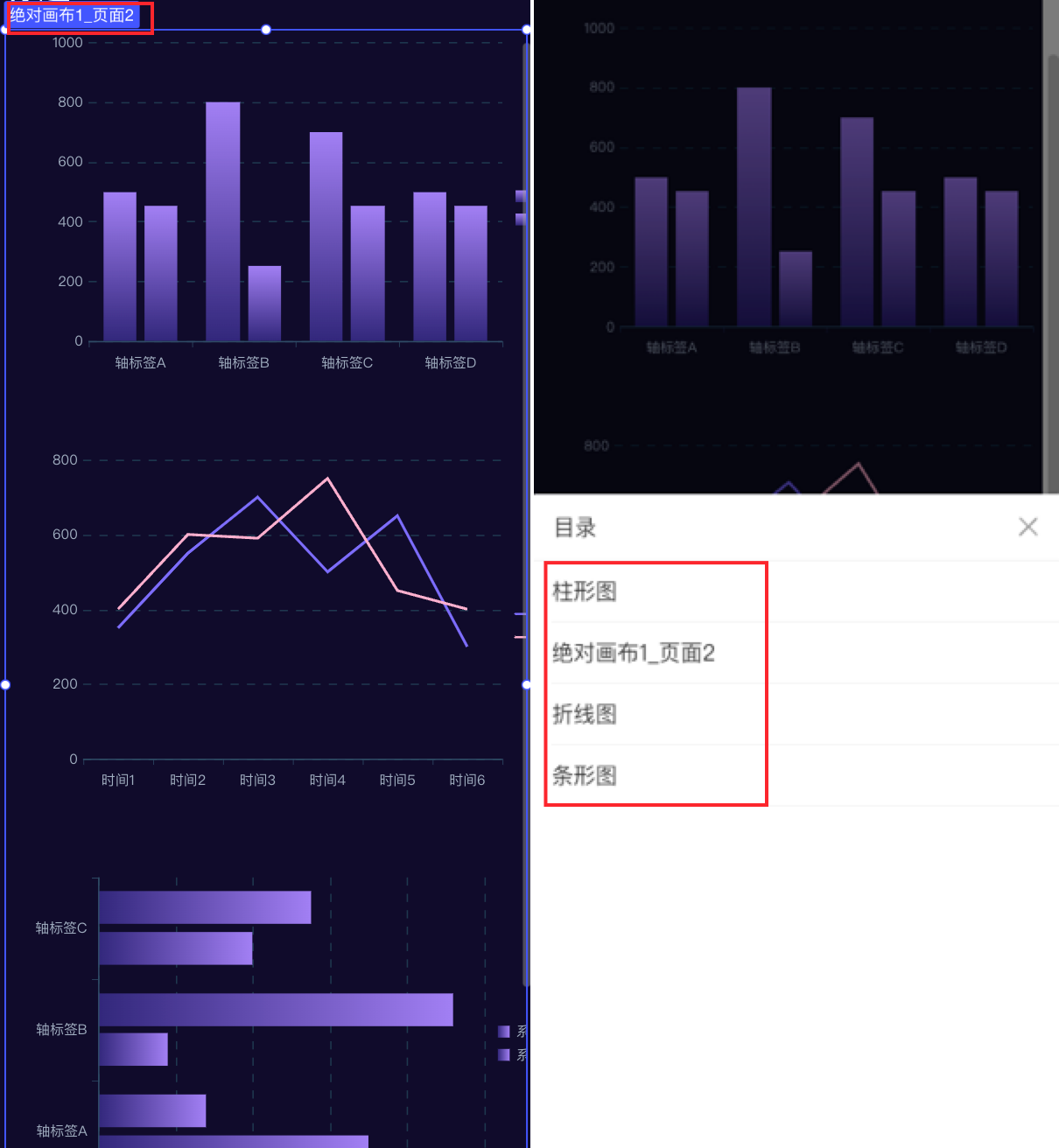
2.2 JavaSrcipt事件
「页面加载结束事件」、「组件交互事件」、「表格单元格超级链接」和「组件初始化后事件」中均支持设置该 JavaScript 事件。
以交互事件为例。选中组件后,点击「交互」,点击「添加事件>鼠标点击」,选择「JavaScript」。如下图所示:
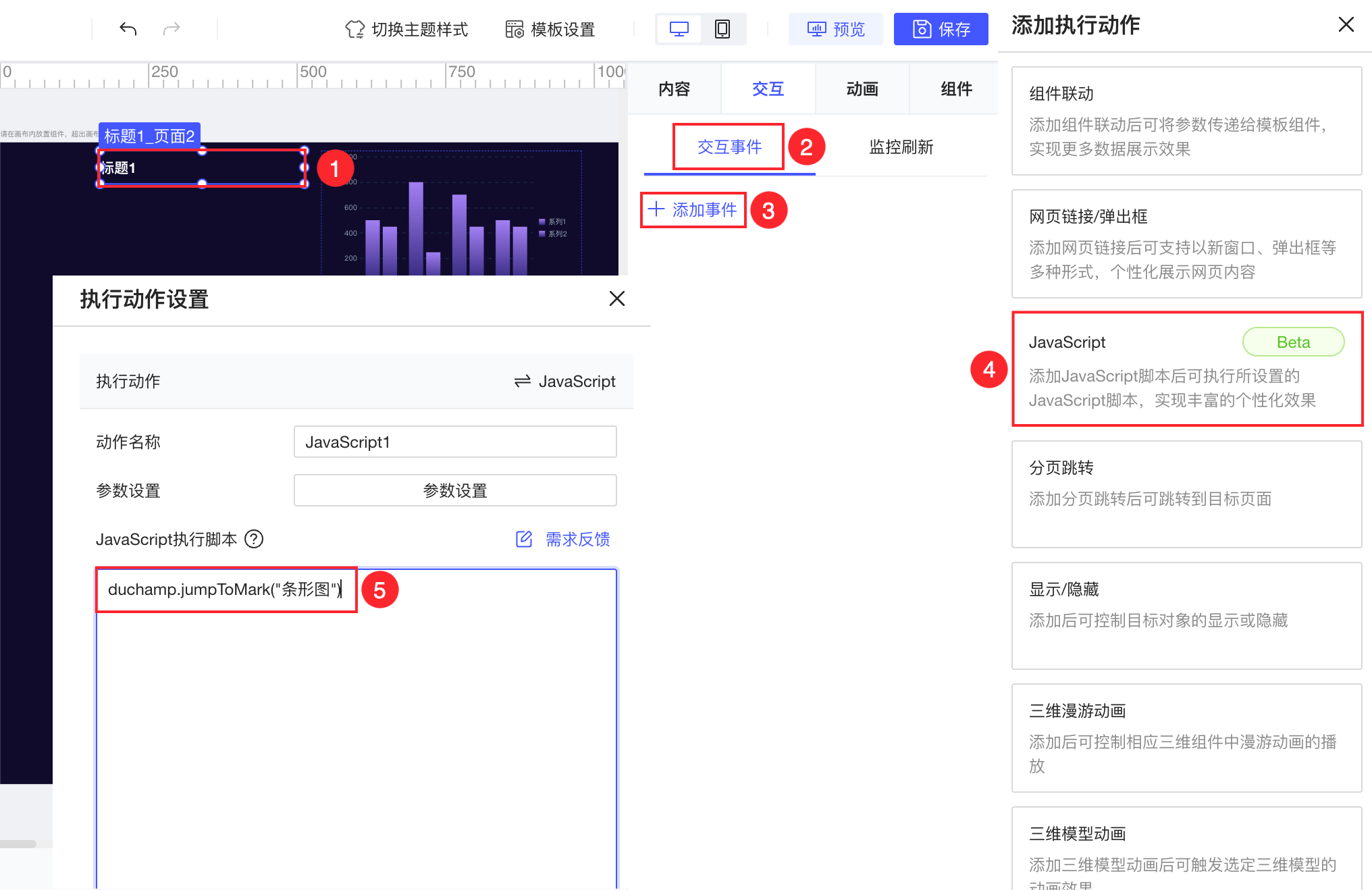
使用的 JavaScript 代码如下:
duchamp.jumpToMark("条形图")

